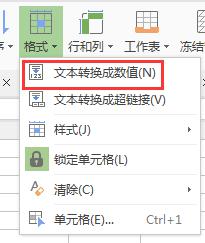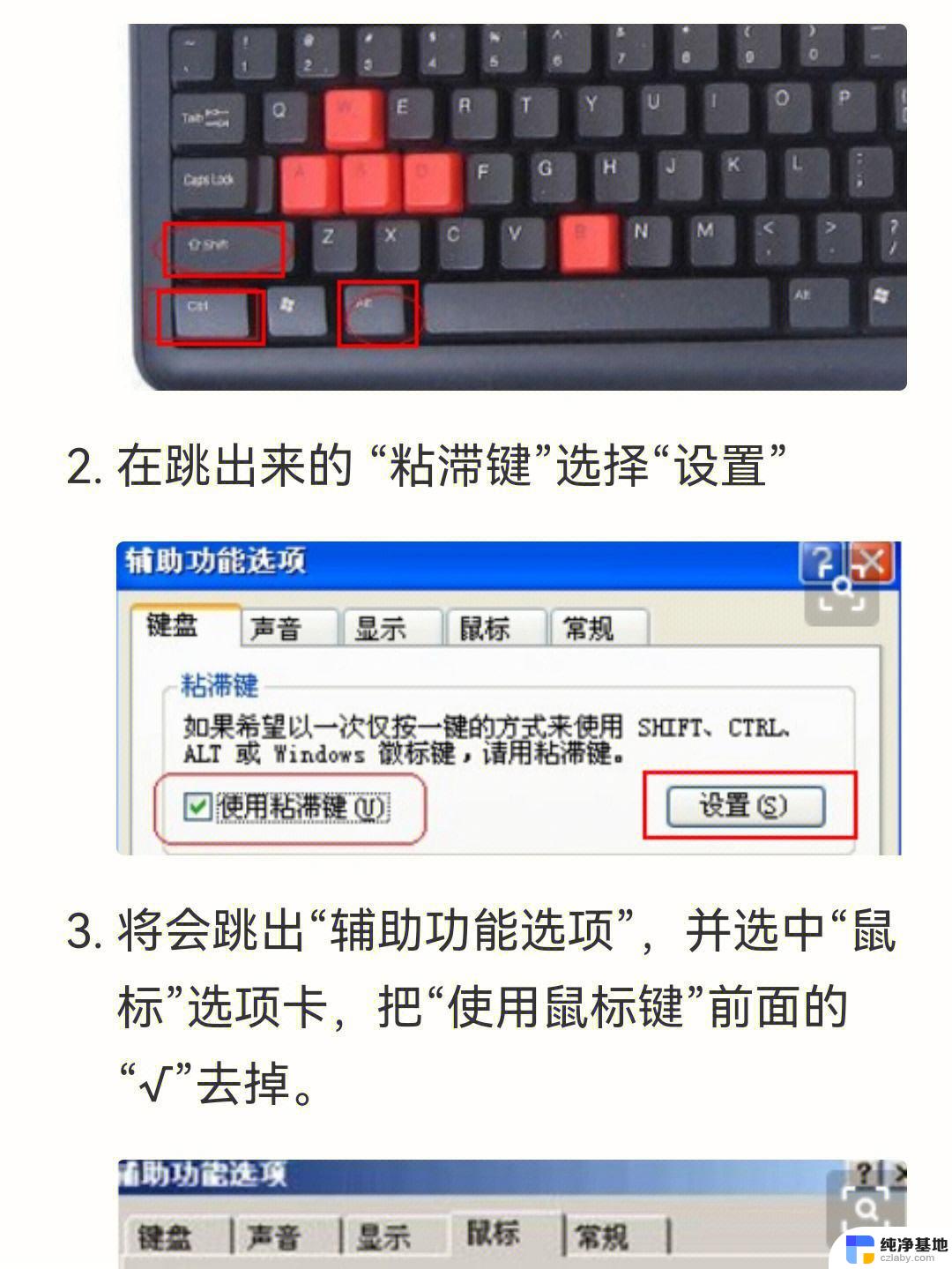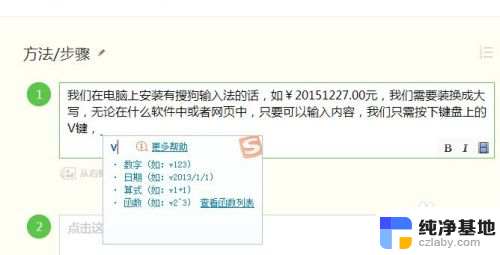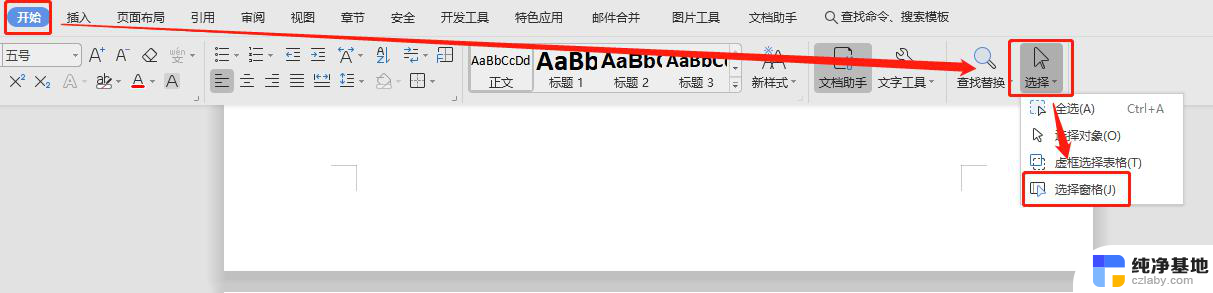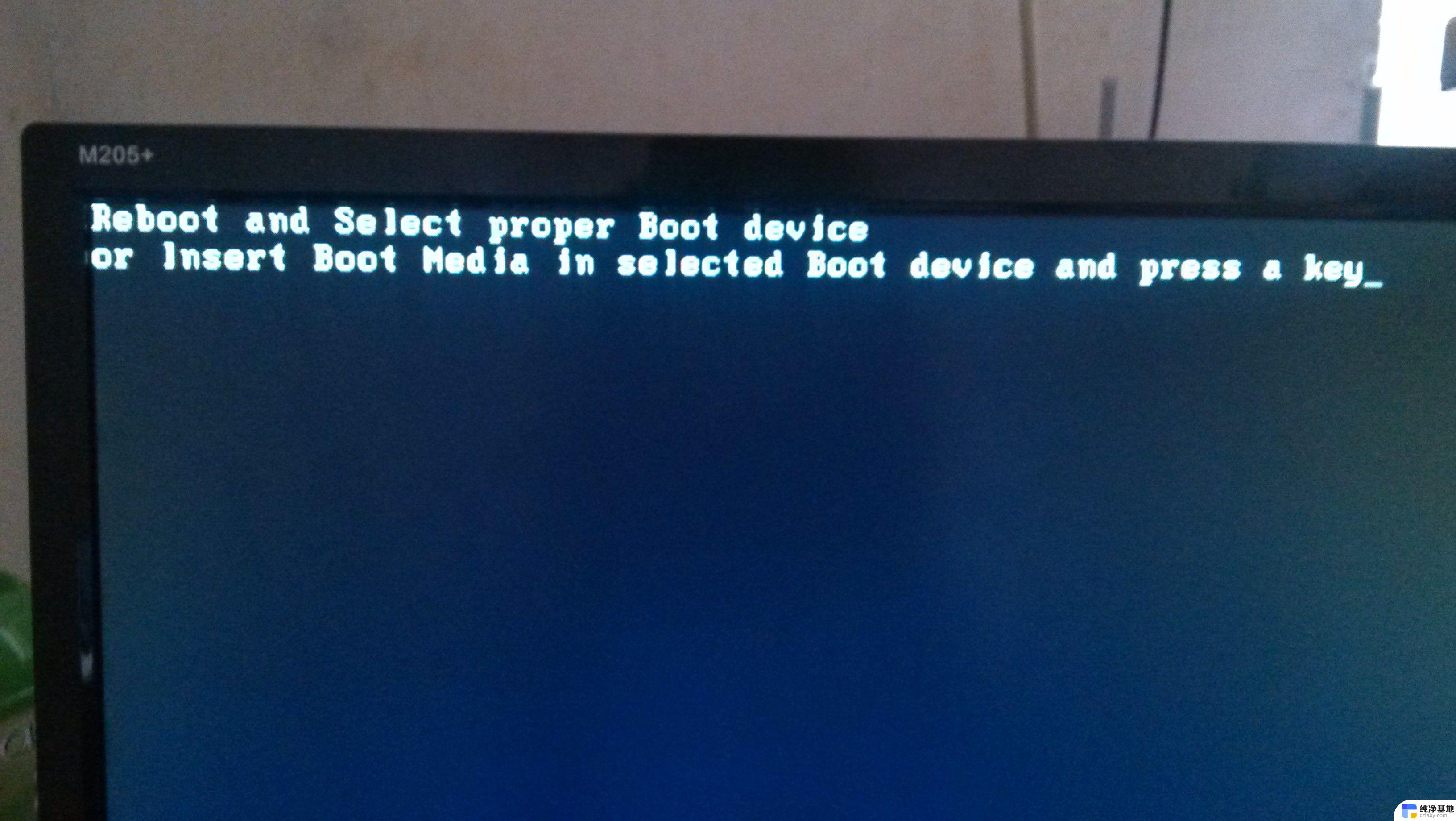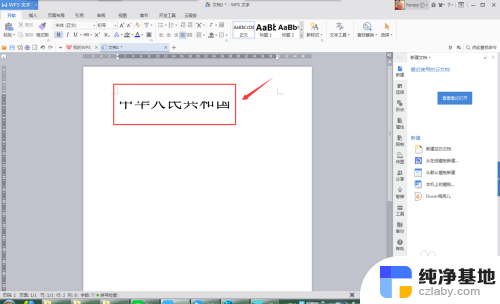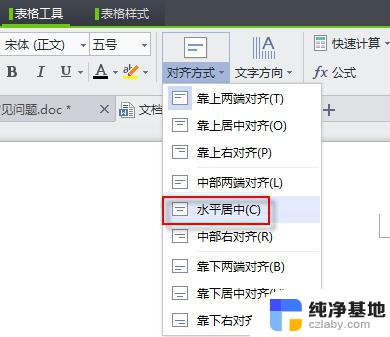输入数字显示指定文字
在EXCEL中,有时候我们需要让数字以文本形式显示,这样可以避免数字被自动转换成日期或科学计数法,通过简单的操作,我们可以很容易地将数字转换为文本格式,保持原始的数字形式不变。在EXCEL中,只需要在单元格前加上单引号(')即可将数字转换为文本,这样即使是纯数字也会以文本形式显示。这种方法简单易行,非常适用于需要精确显示数字的情况。
操作方法:
1.如本例,要求在B列中通过输入数字1和数字2分别输入其所代表的文本内容“男”和“女”。
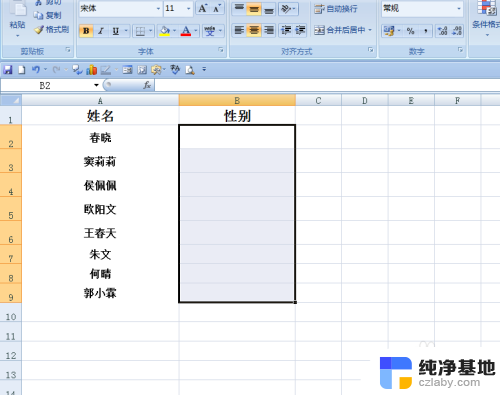
2.选中B2:B9单元格区域,点击鼠标右键。在弹出的选项中选择【设置单元格格式】选项。
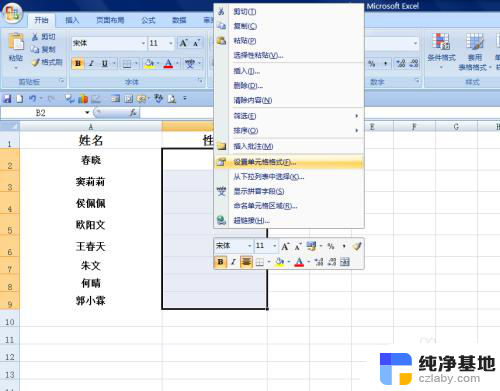
3.如下图,弹出【设置单元格格式】对话框。
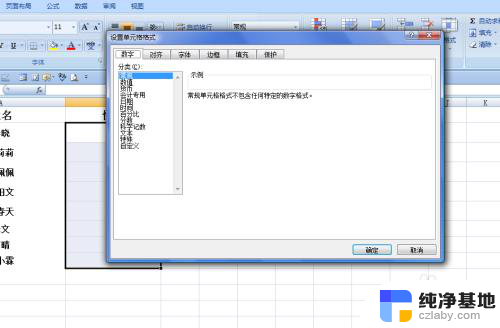
4.在对话框中:
点击【数字】选项卡;
左边选择【自定义】选项;
右边在【类型】下面的空白对话框中输入[=1]"男";[=2]"女",点击【确定】按钮。
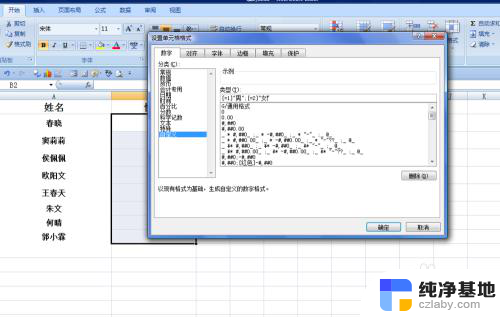
5.返回到表格中,在B2单元格中输入数字2。然后按[ENTER]键,B2单元格就显示出相应的文本内容。
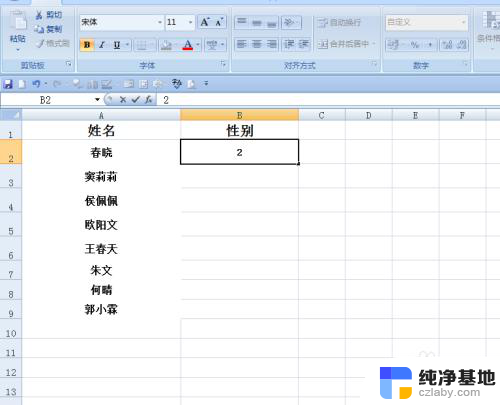

6.在B列输入代表文本内容的数值后,文本信息就可以很快捷的输入到指定单元格内。
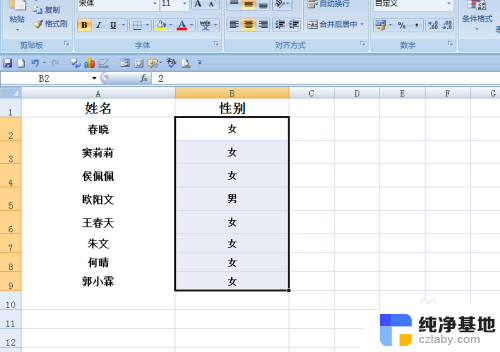
以上是显示指定文字的全部步骤,如果您遇到相同问题,可以参考本文中的步骤进行修复,希望对大家有所帮助。